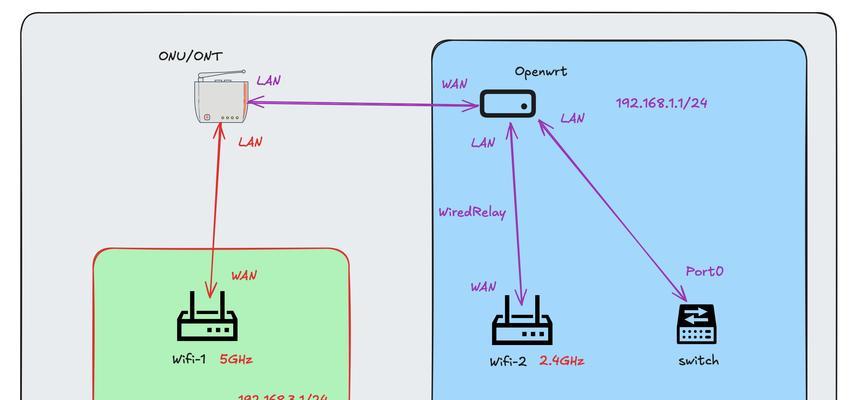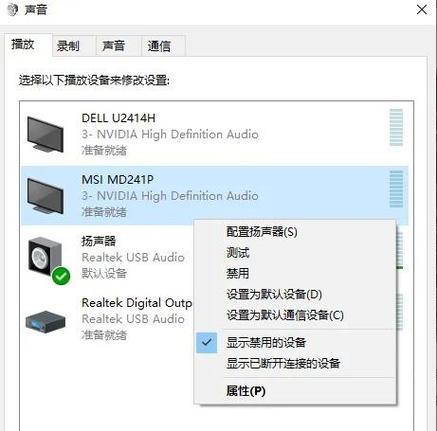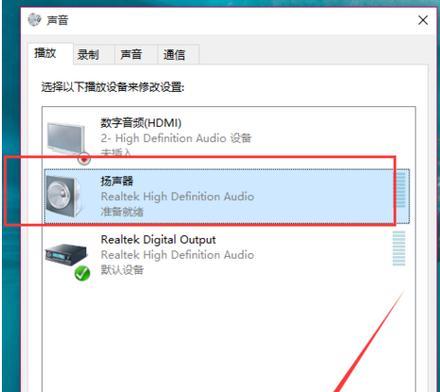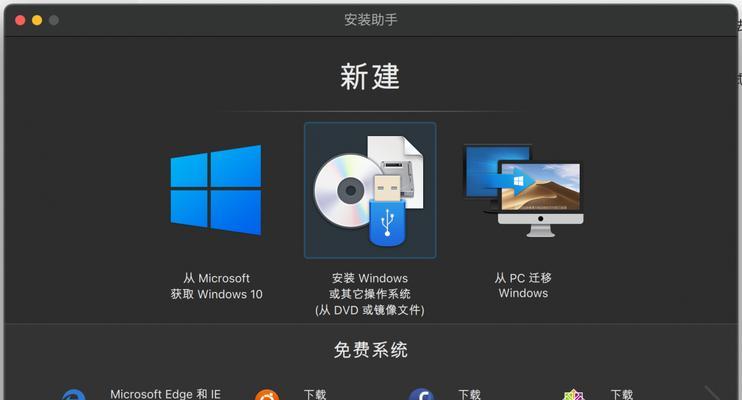电脑开机需要按f1f2怎么办?有哪些可能的原因和解决办法?
电脑开机需要按F1或F2怎么办?解决方法全解析
电脑开机时如果反复遇到按F1或F2才能继续的提示,这通常意味着电脑的某项硬件或软件设置出现了问题。本文将深入探讨这个问题的可能原因,并提供具体的解决办法。我们会用清晰的步骤和实用的技巧来帮助你解决这一烦恼。
原因分析:为什么电脑开机会提示按F1或F2
我们需要理解电脑为何在启动过程中提示按F1或F2。这些提示通常与电脑的BIOS设置有关,而BIOS(BasicInput/OutputSystem)是负责管理计算机硬件启动的固件。在BIOS中,如果检测到硬件配置与预设的系统配置不匹配,或者检测到某些硬件出现错误,它就会发出这样的提示。
1.CMOS电池电量不足
CMOS电池负责保存BIOS中的设置信息,如果电池电量不足,可能导致BIOS设置中的信息丢失,从而引起问题。
2.硬件故障
硬件故障,比如键盘、硬盘或内存条有问题也会导致开机需要按F1或F2。
3.系统配置错误
系统配置错误,如硬盘模式设置不当,也可能触发开机提示。
4.启动设备设置问题
如果启动顺序设置不正确,例如硬盘未设为首选启动设备,也可能导致此类提示。
5.BIOS版本过时
使用的是过时的BIOS版本,可能会因为不兼容新的硬件设置,而引起开机问题。
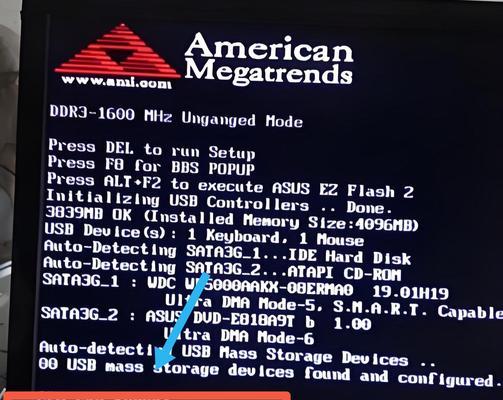
解决办法:一步一步搞定电脑启动问题
步骤一:检查CMOS电池
1.关闭电脑电源,拔掉电源线。
2.打开机箱,找到主板上的小圆电池(CMOS电池)。
3.将CMOS电池取出,等待几分钟后重新放回。
4.重新开机测试是否解决问题。
步骤二:硬件自检
检查以下硬件是否正常工作:
1.键盘:确保键盘连接正常,无按键被卡住。
2.硬盘:听是否有硬盘运转的声音,检查硬盘的数据线和电源线是否连接正常。
3.内存条:取出内存条,清洁金手指部分或者尝试更换插槽,再重新安装。
步骤三:BIOS设置检查
1.开机后,在进入操作系统前按F2(根据电脑品牌不同,可能是F1或其他键)进入BIOS设置。
2.检查系统时间、日期设置是否正确。
3.查看启动设备优先级设置,确保硬盘是首选。
4.检查硬盘模式是否正确(通常为AHCI或IDE,需根据实际情况选择)。
5.如果可能,更新BIOS至最新版本。
6.保存设置并退出BIOS。
步骤四:清洁主板
1.清理主板上的灰尘,特别是可能影响散热的部位。
2.使用压缩空气或者软刷,不要使用水或其他液体清洁。
3.检查主板电容是否有膨胀或漏液现象。

额外提示:故障排除工具的使用
还有多种工具软件可以帮助故障排除,例如:
1.使用内存测试工具检查内存是否有问题。
2.使用硬盘检测工具检查硬盘是否有坏道或错误。
3.使用系统修复盘进行系统修复或者设置调整。

常见问题解答
问:每次开机都需要按F1或F2,这是安全的吗?
答:频繁地需要按F1或F2启动电脑并不正常,虽然短期看似无碍,但长期可能会导致数据丢失或硬件损害,因此应该尽快排除问题。
问:如果我不会DIY电脑修理,应该怎么办?
答:如果你不熟悉电脑硬件,建议找专业人员来操作,如私自尝试可能会导致电脑损坏。
综合以上
经过上述各步详细的分析与指导,相信你对电脑开机后频繁提示按F1或F2的原因有了深入的认识。无论是更换CMOS电池、检查硬件状态、调整BIOS设置还是使用专业软件诊断,都能帮助你有效解决问题。如果你对电脑硬件和BIOS的调整不熟悉,建议在进行任何操作前,先做好数据备份以防万一。希望这篇文章能助你顺利解决问题,让你的电脑开机过程顺畅无阻。
版权声明:本文内容由互联网用户自发贡献,该文观点仅代表作者本人。本站仅提供信息存储空间服务,不拥有所有权,不承担相关法律责任。如发现本站有涉嫌抄袭侵权/违法违规的内容, 请发送邮件至 3561739510@qq.com 举报,一经查实,本站将立刻删除。
- 站长推荐
-
-

Win10一键永久激活工具推荐(简单实用的工具助您永久激活Win10系统)
-

华为手机助手下架原因揭秘(华为手机助手被下架的原因及其影响分析)
-

随身WiFi亮红灯无法上网解决方法(教你轻松解决随身WiFi亮红灯无法连接网络问题)
-

2024年核显最强CPU排名揭晓(逐鹿高峰)
-

光芒燃气灶怎么维修?教你轻松解决常见问题
-

解决爱普生打印机重影问题的方法(快速排除爱普生打印机重影的困扰)
-

如何利用一键恢复功能轻松找回浏览器历史记录(省时又便捷)
-

红米手机解除禁止安装权限的方法(轻松掌握红米手机解禁安装权限的技巧)
-

小米MIUI系统的手电筒功能怎样开启?探索小米手机的手电筒功能
-

华为系列手机档次排列之辨析(挖掘华为系列手机的高、中、低档次特点)
-
- 热门tag
- 标签列表
- 友情链接